「宛先を間違って送ったメールを取り消したい!」
「内容を追加して送り直したい!」
「文章を修正して送りたい!」
メールを送った後にキャンセルしたくなること、一度はありませんでしたか?
今回は、そんな時に使える「Outlookで送ったメールを取り消す方法」を紹介します。
相手の状況により、いつでも成功する方法ではないのですが、イザと言う時に使えると助かるので、使ってみて下さい。
Outlookで送ったメールを取り消す方法
「Outlookで送ったメールを取り消す方法」です。
①送信してしまったメールを開く
送信済みメールから、キャンセルしたいメールを開きます。
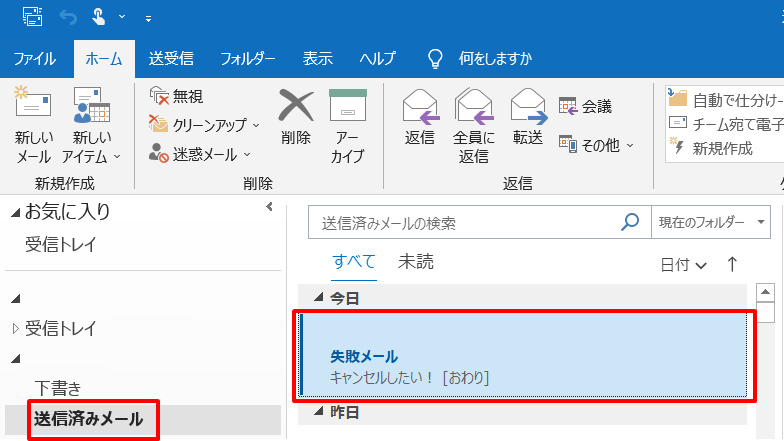
②リボンの「アクション」→「メッセージの取り消し」をクリック
画面の上の方のツールバー(リボン)からアクションをクリックします。
その後、メッセージの取り消しをクリックします。
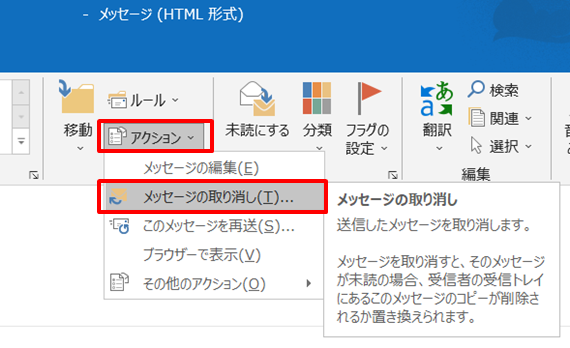
③「未読ならば、受信トレイから削除する」→「OK」をクリック
未読ならば、受信トレイから削除するにチェックを入れ、OKをクリックします。
ここで注意事項になります。
注意!相手が未読でないと、送信キャンセルできません。
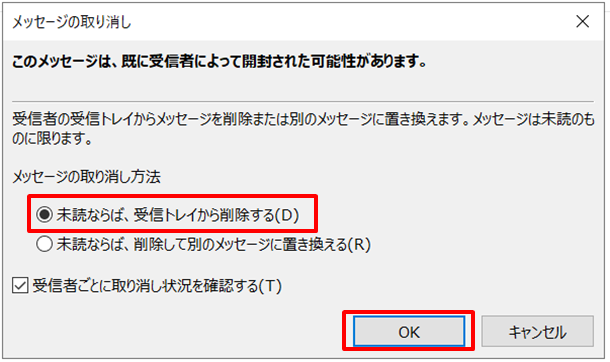
④「このメッセージを・・・・取り消そうとしました」と表示される
「このメッセージを・・・取り消そうとしました」と出ます。
まだこの時点では、取り消そうとしてるだけで、取り消されてはいないです。

⑤送信済みトレイを見ると、キャンセルのアイコンが表示される
送信済みトレイのメールを見ると、キャンセルのアイコンが表示されています。
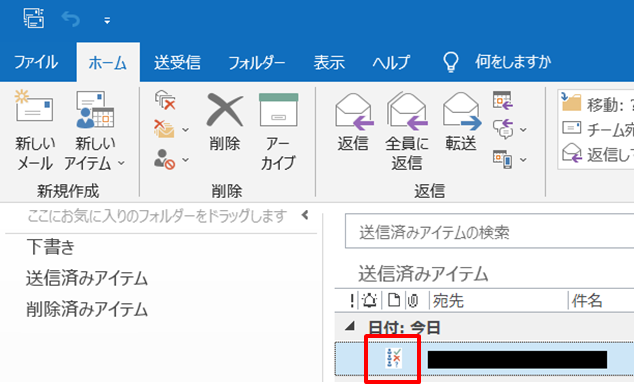
⑥「メッセージの取り消し成功が表示される
取り消しが成功すると、「メッセージの取り消し成功」のメールがきます。
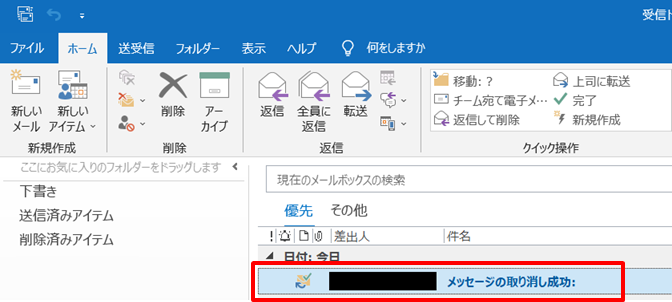
⑦メールを開くと「取り消されました」となる
メールを開くと「取り消されました」とあります。
これが出たら取り消し成功です。
やりました!
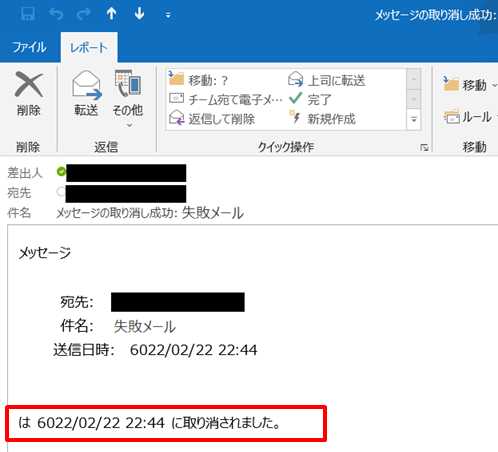
まとめ
「Outlookで送ったメールを取り消す方法」です。
①送信してしまった、キャンセルしたいメールを開く
②リボンの「アクション」→「メッセージの取り消し」をクリック
③「未読ならば、受信トレイから削除する」→「OK」をクリック
これで送ったメールが取り消す要求ができます。
成功すれば、メールは取り消されます。
失敗することもあります。
例えば、相手がメールを読んでしまった後に「メッセージの取り消し」をした場合、相手には「メッセージを取り消そうとしました」というメールが届きます。
メールは読まれてしまうと、メール自体は取り消せないですが、相手からすると「取り消そうとした」ことは伝わりますよね。
でも既に送ったメール自体が消えるわけではありません。
相手の状況によって、取り消しが成功するかどうかは変わります。
相手次第です。
だから過信しないで下さい。
メールは基本的には送った後のキャンセルは期待できないと考えて、誤送信を防止する方法を取り入れた方がよいと思います。
メールの誤送信を防止する方法を、下のリンク先で紹介していますので、誤送信を防止したい方は下のリンクからどうぞ。
また、メールを送る前のチェックをすると、間違い防止につながります。
12個のチェックリストで確認してみて下さい。
→Outlookでメール送信前に確認する12個のチェック項目は、下のリンクからどうぞ
あなたのお役に立てれば幸いです。



コメント